



  |   |
| 1 | Klik op het pictogram Het venster van ControlCenter2 wordt weergegeven. |
| 2 | Klik op het tabblad INSTELLINGEN APPARAAT. 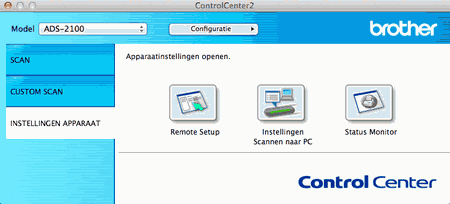 |
| 3 | Klik op de knop Instellingen Scannen naar PC. Het venster Remote Setup wordt weergegeven. 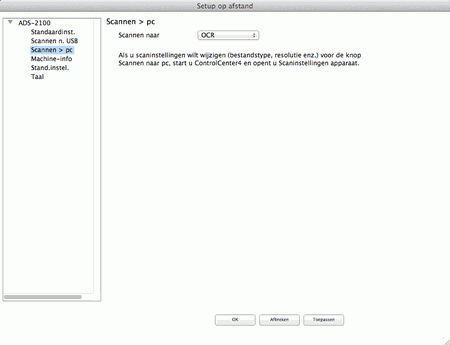 |
| 4 | Selecteer OCR in de keuzelijst. |
| 5 | Klik op OK om het venster Remote Setup te sluiten. |
| 6 | Klik op het tabblad SCAN in het venster van ControlCenter2. 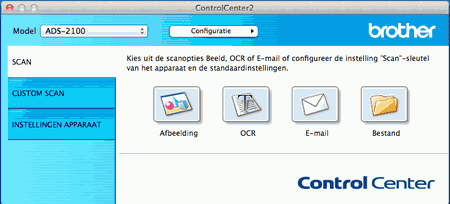 |
| 7 | Klik op de knop OCR terwijl u de Control-toets ingedrukt houdt. Het dialoogvenster Scannen naar OCR wordt weergegeven. |
| 8 | Klik op het tabblad Bedieningsknop Apparaat. 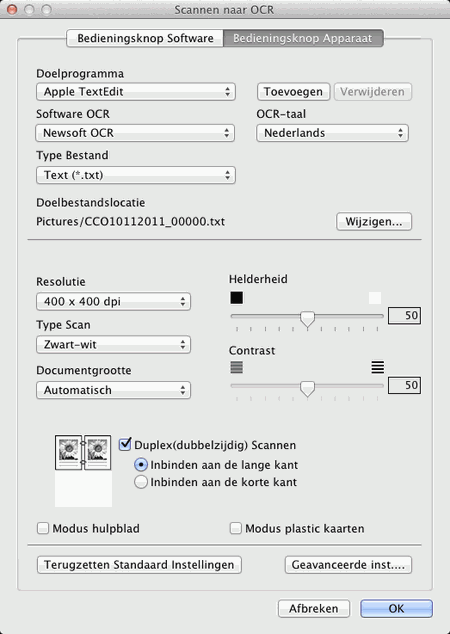 |
| 9 | Wijzig zo nodig nog andere instellingen (zie Scaninstellingen wijzigen). |
| 10 | Laad uw document. |
| 11 | Druk op Scannen naar pc. Het document wordt gescand, wordt omgezet in tekst die kan worden bewerkt en wordt vervolgens naar uw standaard tekstverwerkingsprogramma gestuurd. |
  |   |